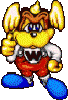Classement
Contenu populaire
Affichage du contenu avec la meilleure réputation depuis le 03/18/25 dans toutes les zones
-
Re-bonjour, J'ai trouvé ma réponse : mon mot de passe contient des caractères spéciaux dont la saisie est mal interprétée dans drive client ubuntu. En saisissant le mot de passe dans un éditeur quelconque, puis en le copiant dans le mot de passe de la connexion drive client, Ö miracle, ca fonctionne. bien à vous2 points
-
Bonjour, Je viens de voir cette info sur un site "concurrent" D'après le dernier bulletin publier par Synology, on ne pourra plus monter des disques dur ou SSD tiers dans les nas série+ (nas typer entreprise) de 2025 et suivant. Il faudra passer par les solution de stockage de synology ou bien des disques certifier par synology. Si c'est le cas ca va faire mal. Les info ici https://www.cachem.fr/synology-disques-ssd/ le bulletin en Allemand https://www.synology.com/de-de/company/news/article/DACH_VL_plus/Synology setzt für kommende Plus-Modelle verstärkt auf das eigene Ökosystem1 point
-
Bah non justement. Un pare-feu se situe en amont d'un VPN et/ou d'un reverse proxy. De ce fait, il est plus efficace que ces derniers puisqu'il peut en limiter l'accès.1 point
-
1 point
-
Ca fait mal quand même un RAID1 avec deux disques de 24 To 😄 Pourquoi ne pas partir sur un RAID5 avec 4 disques de moindre taille ? surtout que tu as un Node 804, qui peut accueillir un paquet de disques. 🙂1 point
-
La config est largement bonne. 2 disques de 24 To donc tu vas partir sur du RAID1 obligatoirement.1 point
-
Merci @Jeff777 Je ne suis pas certain d'avoir compris ta remarque, mais je pense avoir trouvé la cause : le DS124 que je commençais à configurer remplace un DS112+ qui a rendu l'âme. J'ai conservé son DDNS, que j'ai reparamétré sur le DS124. Même si le DS124 est désormais physiquement débranché, lorsque le tape <DDNS>.synology.me:5001, j'arrive sur … mon DS718+ ! Normal, le 5001 est routé par ma Box sur mon DS718+. Cela veut donc dire que mon User (mon propre User est paramètre sur mon DS718+, mais aussi sur le DS124, mais avec un mot de passe différent) est utilisé par je ne sais pas quelle machine qui essaie de se connecter sur le DS112+ …/ Il me reste à trouver le coupable ... EDIT : Vu et merci @PiwiLAbruti c'est très probablement cela. Les Livebox font du loopback. Ce qui m'étonne au passage, c'est que le DDNS Synology n'arrive pas à joindre le DS124 sur son ipv6, et donc il bascule en v4 ? EDIT Bis : J'ai trouvé !!!!! Le coupable est le service CMS de SurveillanceStation. Sur le DS718+, CMS supervise les instances Surveillance Station du DS218+ et de feu le DS112+. Le DDNS du DS112+ étant conservé, CMS essaie de se connecter à l'instance Surveillance Station du DS124 … qui pointe, comme vu plus haut, sur mon DS718+ ... L'enorme erreur pour moi est que j'utilise mon propre User pour cette connexion CMS. Ce n'est pas propre du tout. J'aurais trouvé tout de suite si j'avais utilisé un User dédié Surveillance … ce que je vais tout de suite m'empresser de faire ... En tous cas, merci pour votre aide, je ne m'en sortais pas ...1 point
-
Je n'utilise pas OwnTracks, mais il y a un bref tutoriel pour les NAS Synology sur le site officiel : https://owntracks.org/booklet/clients/recorder/#recorder-on-synology As-tu essayé de l'appliquer ?1 point
-
Bonjour @fab&cler, Oui le DS1525+ a été annoncer il y a quelques jour voici ces caractéristiques Par contre le prix n'est pas connu.1 point
-
Parfois certain fichier ne sont pas accessible via l'API mais sur le site, c'est en général signe qu'il va bientot ne plus être accessible sur le site. Tu as des exemples de liens à m'envoyer en MP, car chez moi je n'ai pas de probleme.1 point
-
Je n'ai jamais eu ce cas sur des OS autres que ceux de Microsoft. Sur Windows Server notamment, si la machine présente un décalage horaire que plusieurs minutes (ou heures) avant la configuration d'un serveur NTP, l'heure sera progressivement ajustée jusqu'à l'heure réelle (le temps passe plus vite ou moins vite selon le sens du décalage). Il se peut donc que l'heure se corrige également toute seule dans le cas présent, à vérifier.1 point
-
Le réglage du fuseau horaire est le même dans Options régionales ?1 point
-
1 point
-
Salut à tous, ce sujet étant ancien, les choses ont peut être un peu changé. J'ai fais une sauvegarde Syno sur le PC et l'emplacement du dossier .SynologyWorkingDirectory ne me convient pas (prend beaucoup trop de place sur le PC), je voudrais donc modifier l'emplacement de ce dossier et si j'ai bien compris, la seule solution est de supprimer la sauvegarde Syno et d'en refaire une. Pour ça, pourriez vous me détailler la démarche de ce message svp, je ne comprends pas tout. Comment supprimer proprement une sauvegarde? Merci1 point
-
Il y a suffisamment de services DNS publics pour que tu trouves celui qui te conviendra. Si la confidentialité et/ou la sécurité t'intéressent, il y a ceux-là (et beaucoup d'autres) : https://adguard-dns.io/fr/public-dns.html https://quad9.net/fr/ https://www.dns0.eu/fr/zero1 point
-
Pour vous aider à mieux comprendre : https://kb.synology.com/fr-fr/DSM/tutorial/What_is_Synology_Hybrid_RAID_SHR Le SHR est la configuration par défaut de tous les NAS Synology multibaies.1 point
-
J'ai l'impression que vous n'avez pas percuté que "heise.de" n'est pas mon domaine. Je l'ai juste pris comme exemple pour mes tests de requête DNS quand j'utilise Cloudflare comme serveur DNS1 point
-
@CyberFr, la réponse est directement donnée dans DSM dans Mise à Jour et Restauration, Réinitialisation du système : Si l'option est cochée, c'est le mot de passe donné lors du paramétrage du NAS qui est restauré lorsque le compte admin est réactivé par le reset mode 1 ou 2. Si elle est décochée, c'est le mdp par défaut de DSM. Je ne le connais pas, il faut chercher. Il est possible que ce soit 'admin'. A vérifier. Bien évidemment, j'ai coché cette case et je conserve le mdp long comme le bras dans mon gestionnaire de mots de passe.1 point
-
Tu es dans l'écosystème Mac, moi aussi et on n'est pas les seuls à être dans ce cas sur le forum 😀1 point
-
la config tu peux l'exporter, en faisant panneau de configuration\Mise à jour et sauvegarde et ensuite l'onglet sauvegarde. Ce que je dit c'est que tu ne peux pas monter ton disque dans un nas multi-baie et "roule ma poule". Tu es obligé de faire une installe de Zéro sur le nas multie-baie1 point
-
1 point
-
Pas nécessairement @CyberFr. Par exemple, c'est une excellente nouvelle pour ceux qui ont investi dans un NAS Synology à processeur Celeron J4125 en 2020 😄1 point
-
1 point
-
Solution trouvée: désactiver le wifi dans wifi connect. (et se connecter en filaire) Il devient enfin possible de mettre à jour le RT2600ac (il signale d'ailleur à ce moment là que les points d'accès ne sont pas avec la même version). Apres maj, ré-activation du wifi et tout semble rentré dans l'ordre...1 point
-
@jed68 Tu mélanges deux choses : la connexion USB pour informer le NAS que l'onduleur est sur batterie. Et la connexion électrique. Le hub USB ne fonctionnera pas en effet pour raccorder plusieurs NAS sur le même onduleur. En revanche, DSM propose de faire du NAS qui est banché sur l'USB de l'onduleur, un serveur UPS qui pourra informer l'autre NAS de l'état de l'onduleur : Si ton second NAS est un synology, c'est tout schuss, tu n'auras qu'à choisir ceci : et à mettre dans la zone adéquate qui apparaitra dessous, l'adresse IP du Syno connecté à l'onduleur. Ensuite pour ce qui est du nombre de prises disponibles : tu n'en as que deux pour brancher les deux NAS et le switch. Si la puisla puissance cumulée appareils ne dépasse pas celle que peut délivrer l'onduleur via sa batterie, tu peux mettre une petite rallonge électrique comme le propose @maxou56. Sur mon Eaton 3S 750 j'ai du mettre une rallonge pour brancher deux switches et deux NAS sur la partie batterie, et un iMac sur la partie non batterie. Je ne brancherais pas dessus mon gros PC fixe en revanche 🙂1 point
-
En effet, fallait le trouver ce genre de bug... Je ne sais plus laquelle c'est sur les nombreuses que tu as ajouté au script. Mais ça me ramenait bien sur Google lors de mes tests au niveau de mon serveur Pi-Hole. Et bien déjà ça et c'est pas mal 🙂 Je voyais ça comme ça en gros : Vérification de l'adresse IP WAN sur deux sites différents (pas besoin de plus). Si un des deux sites est offline alors ça vérifie sur un autre pour toujours obtenir deux sources différentes. Comparaison des deux adresses IP obtenues et si ça concorde alors c'est comparé avec l'adresse qui est contenue dans ip.txt Si l'adresse IP est la même que celle dans le fichier ip.txt, le script s'arrête sans inscription de log ou d'envoi de mail. Si l'adresse IP WAN a changé alors c'est relaté dans le fichier log et envoyé par mail. J’ajoute à ça une activation et gestion entièrement gérée par DSM. C'est lui via le planificateur de tâche qui exécute le script en fonction de la configuration qu'on a indiqué.1 point
-
Bonjour @mhmd Merci d'être attentif et de ne pas poster n'importe où. La question n'a rien à voir avec C2 Storage ! --> Je déplace mais je ne le fais qu'une fois...0 point
-
J'ai trouvé dans la man page que "dig -x" permettait de faire une requête de type reverse DNS. Ne connaissant pas vos IPV6, à titre d'exemple j'ai pris un domaine apparemment correctement déclaré en IPV6, mais tout spécifiant bien (à plusieurs reprises) que je ne maitrisais pas totalement le sujet. Désolé du dérangement, je ne vous embêterai plus dans ce fil c'est promis (j'avais désactivé le suivi mais je reçois encore des notifications quand je suis mentionné)0 point
Ce classement est défini par rapport à Bruxelles/GMT+02:00